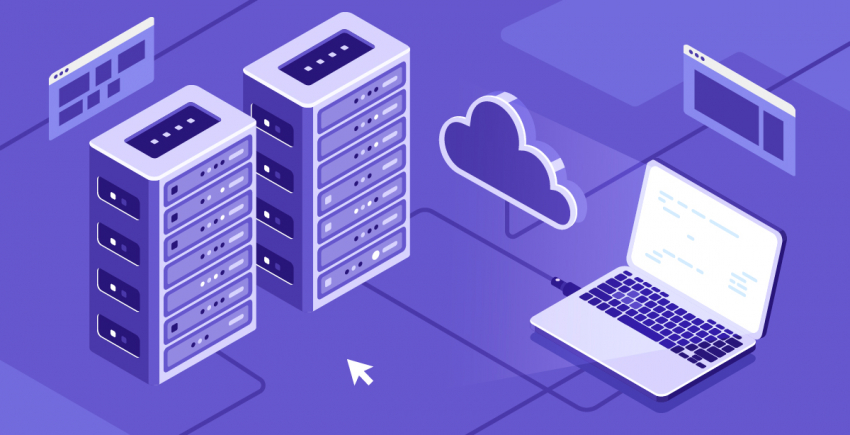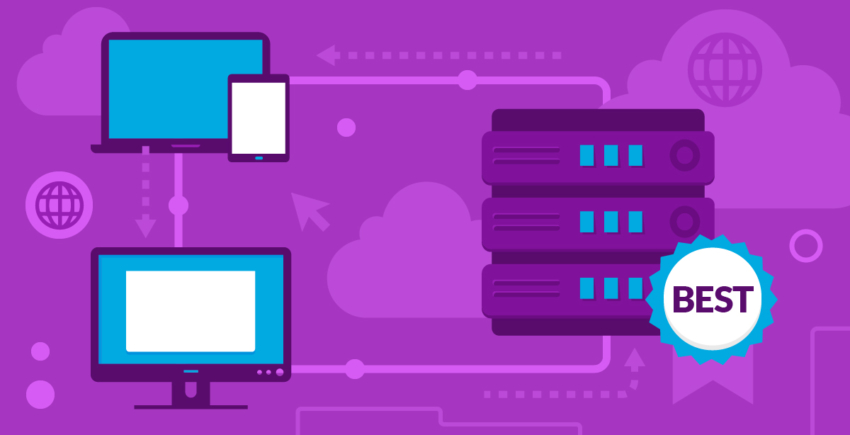Trong bài này
Cách 1: Thiết lập email công ty của bạn với Hostinger (hPanel)
Bằng cách sử dụng bảng điều khiển độc quyền của Hostinger, bạn có thể thiết lập email công ty chỉ với $2.99 một tháng. Không có dịch vụ lưu trữ email nào khác rẻ như vậy. Mặc dù hPanel không có, nhưng nó cũng dễ sử dụng hơn so với cPanel và Plesk, điều khiến nó trở thành một giải pháp lý tưởng cho người mới bắt đầu. Hơn nữa, trong các thử nghiệm của chúng tôi, Hostinger đã đạt điểm cao về độ tin cậy và hiệu suất!Bước 1 – Chọn tên miền và gói lưu trữ web
Với Hostinger, bạn có hai tùy chọn để lưu trữ email công ty. Bạn có thể chọn một trong hai gói lưu trữ email của Hostinger và chỉ nhận dịch vụ lưu trữ email. Hoặc bạn có thể sử dụng gói lưu trữ chia sẻ siêu rẻ, và nhận email cộng với dịch vụ lưu trữ trang web với cùng một mức chi phí. Đối với tôi, lựa chọn thứ hai có ý nghĩa hơn. Bạn nhận được nhiều giá trị hơn cho số tiền của mình, và bạn có thể lưu trữ email và trang web doanh nghiệp của mình trong cùng một nơi. Đây là ba gói hiện có: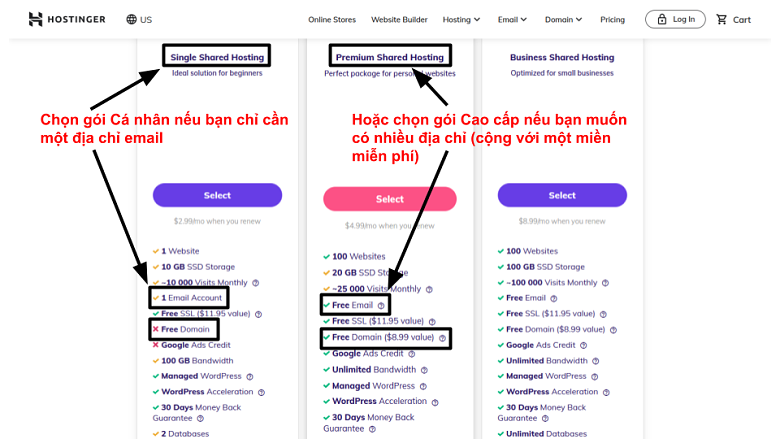 Cả hai gói Cá nhân và Cao cấp đều có giá rất phải chăng, nhưng nếu bạn chỉ cần một địa chỉ email, thì nên chọn gói Cá nhân rẻ hơn. Mặc dù giá gói không bao gồm tên miền, bạn có thể mua miền riêng với chi phí thấp.
Nếu bạn cần nhiều địa chỉ email, thì gói Cao cấp là lựa chọn tốt hơn. Bạn nhận được lên đến 100 địa chỉ trang web, nhiều dung lượng lưu trữ hơn và một miền miễn phí trong một năm.
Khi bạn đã chọn và thanh toán cho một gói, bạn có thể thêm tên miền của mình bằng hPanel.
Cả hai gói Cá nhân và Cao cấp đều có giá rất phải chăng, nhưng nếu bạn chỉ cần một địa chỉ email, thì nên chọn gói Cá nhân rẻ hơn. Mặc dù giá gói không bao gồm tên miền, bạn có thể mua miền riêng với chi phí thấp.
Nếu bạn cần nhiều địa chỉ email, thì gói Cao cấp là lựa chọn tốt hơn. Bạn nhận được lên đến 100 địa chỉ trang web, nhiều dung lượng lưu trữ hơn và một miền miễn phí trong một năm.
Khi bạn đã chọn và thanh toán cho một gói, bạn có thể thêm tên miền của mình bằng hPanel.
Bước 2 – Đăng nhập vào Bảng điều khiển của bạn và truy cập hPanel
Để truy cập hPanel, nhấn nút “Đăng nhập” trên trang web của Hostinger, hoặc nhập địa chỉ này vào trình duyệt của bạn: hpanel.hostinger.com. Dù bằng cách nào, bạn sẽ thấy màn hình này để có thể điền tên người dùng và mật khẩu do Hostinger cung cấp: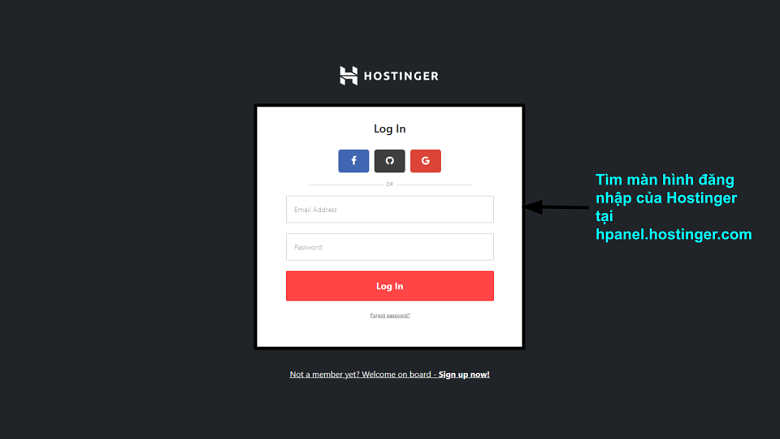 Đơn giản vậy thôi là bạn đã vào được.
Đơn giản vậy thôi là bạn đã vào được.
Bước 3 – Tạo địa chỉ email
Để tạo và quản lý email công ty của bạn, nhấp vào nút “Email” ở đầu màn hình hoặc trong menu bên. Cách nào cũng được. Sau đó, vào “Tài khoản Email” bằng menu bên trái màn hình của bạn. Ở cuối màn hình hiện tại, bạn sẽ tìm thấy biểu mẫu cho phép bạn tạo địa chỉ email mới. Nhập địa chỉ và mật khẩu, sau đó nhấn “Tạo”.
Ở cuối màn hình hiện tại, bạn sẽ tìm thấy biểu mẫu cho phép bạn tạo địa chỉ email mới. Nhập địa chỉ và mật khẩu, sau đó nhấn “Tạo”.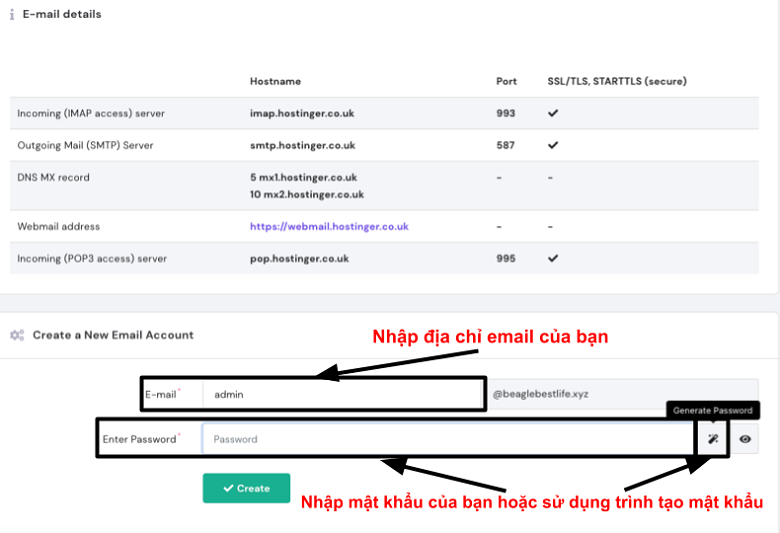 Bây giờ bạn đã sẵn sàng. Bạn có thể kiểm tra hộp thư đến của mình bằng cách quay lại màn hình “Tài khoản Email” và cuộn xuống phần có tiêu đề “Quản lý Tài khoản Email”. Bên cạnh địa chỉ của mình, bạn sẽ thấy một nút màu xanh lam có biểu tượng phong bì. Nhấp vào đó để truy cập ứng dụng webmail.
Bây giờ bạn đã sẵn sàng. Bạn có thể kiểm tra hộp thư đến của mình bằng cách quay lại màn hình “Tài khoản Email” và cuộn xuống phần có tiêu đề “Quản lý Tài khoản Email”. Bên cạnh địa chỉ của mình, bạn sẽ thấy một nút màu xanh lam có biểu tượng phong bì. Nhấp vào đó để truy cập ứng dụng webmail.
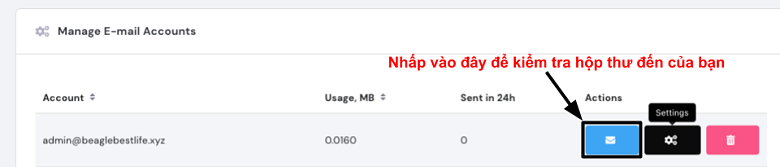
Bước 4 – Định cấu hình địa chỉ email mới của bạn
Cùng trong mục cho phép bạn “Quản lý Tài khoản Email”, nhấp vào nút hình bánh răng đen để định cấu hình cho địa chỉ email đã chọn.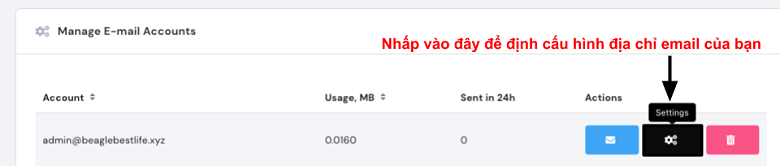 Màn hình bật lên này là nơi bạn có thể thay đổi mật khẩu hiện tại, quản lý tính năng bảo vệ chống spam/chống vi-rút và phân bổ thêm dung lượng lưu trữ cho hộp thư đến của mình. Mọi thứ đều gói gọn trong một cửa sổ:
Màn hình bật lên này là nơi bạn có thể thay đổi mật khẩu hiện tại, quản lý tính năng bảo vệ chống spam/chống vi-rút và phân bổ thêm dung lượng lưu trữ cho hộp thư đến của mình. Mọi thứ đều gói gọn trong một cửa sổ: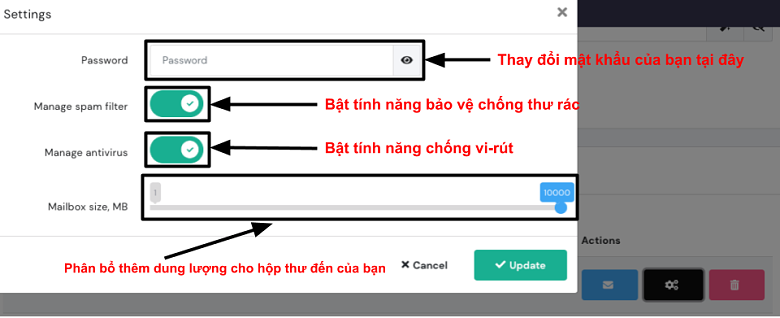 Ngoài ra, hPanel có ba công cụ cấu hình khác mà bạn có thể sử dụng để theo dõi các email của mình. Bạn sẽ tìm thấy những công cụ này trong menu bên trái màn hình, mục “Email”:
Nhấp vào “Trình chuyển tiếp Email” sẽ đưa bạn đến màn hình sau, nơi bạn có thể nhập địa chỉ email bạn muốn chuyển tiếp và địa chỉ email bạn muốn nhận thư chuyển tiếp của mình:
Ngoài ra, hPanel có ba công cụ cấu hình khác mà bạn có thể sử dụng để theo dõi các email của mình. Bạn sẽ tìm thấy những công cụ này trong menu bên trái màn hình, mục “Email”:
Nhấp vào “Trình chuyển tiếp Email” sẽ đưa bạn đến màn hình sau, nơi bạn có thể nhập địa chỉ email bạn muốn chuyển tiếp và địa chỉ email bạn muốn nhận thư chuyển tiếp của mình: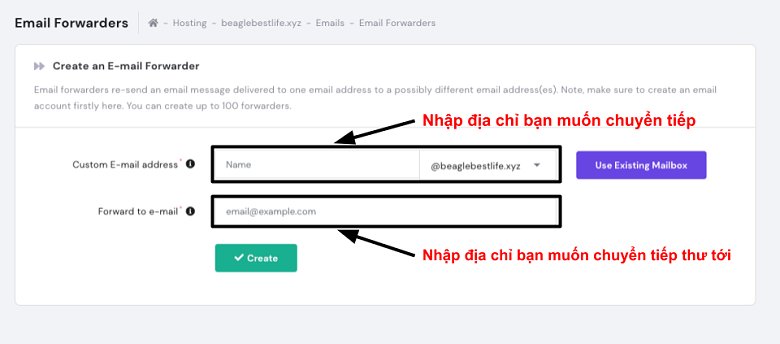 Bạn có thể sử dụng trình chuyển tiếp email để nhóm tất cả các thư được gửi đến những địa chỉ doanh nghiệp khác nhau (ví dụ: đến bộ phận bán hàng và bộ phận hỗ trợ khách hàng của bạn). Hoặc bạn có thể chuyển tiếp toàn bộ email của mình đến một ứng dụng email khác. Ví dụ: nếu bạn muốn sử dụng Gmail, bạn có thể nhập địa chỉ Gmail vào trường thứ hai.
Một tính năng khá độc đáo đối với Hostinger là công cụ “Catch-All Emails” (nắm bắt mọi email). Nó cho phép bạn nhận các email được gửi đến một địa chỉ sai chính tả và chuyển tiếp chúng đến địa chỉ đúng của bạn. Để thiết lập, bạn chỉ cần chọn miền của mình từ danh sách thả xuống và chọn địa chỉ để chuyển tiếp.
Bạn có thể sử dụng trình chuyển tiếp email để nhóm tất cả các thư được gửi đến những địa chỉ doanh nghiệp khác nhau (ví dụ: đến bộ phận bán hàng và bộ phận hỗ trợ khách hàng của bạn). Hoặc bạn có thể chuyển tiếp toàn bộ email của mình đến một ứng dụng email khác. Ví dụ: nếu bạn muốn sử dụng Gmail, bạn có thể nhập địa chỉ Gmail vào trường thứ hai.
Một tính năng khá độc đáo đối với Hostinger là công cụ “Catch-All Emails” (nắm bắt mọi email). Nó cho phép bạn nhận các email được gửi đến một địa chỉ sai chính tả và chuyển tiếp chúng đến địa chỉ đúng của bạn. Để thiết lập, bạn chỉ cần chọn miền của mình từ danh sách thả xuống và chọn địa chỉ để chuyển tiếp.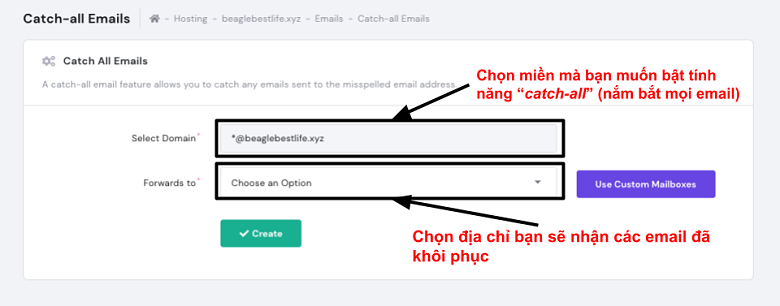 Cuối cùng, bạn có thể nhanh chóng tạo thư trả lời tự động bằng biểu mẫu này:
Cuối cùng, bạn có thể nhanh chóng tạo thư trả lời tự động bằng biểu mẫu này:
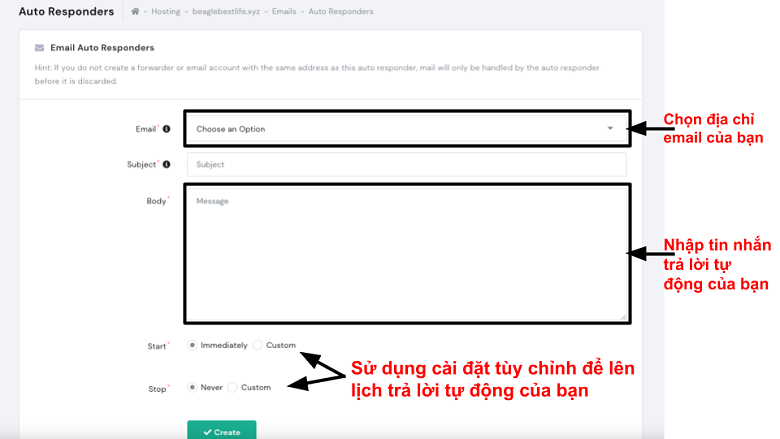 Bất cứ khi nào bạn không có mặt tại văn phòng hoặc nghỉ phép, bạn có thể sử dụng công cụ này để thông báo cho khách hàng của mình. Ngoài ra, các cài đặt tùy chỉnh ở cuối màn hình cho phép bạn lên lịch trước cho từng cuộc trả lời tự động. Chỉ việc tạo tin nhắn và quên nó đi.
Nhìn chung, Hostinger cung cấp cho bạn các công cụ tương tự như cPanel hoặc Plesk, nhưng với chi phí thấp hơn. Bảng điều khiển độc quyền của nó rất dễ điều hướng, và bạn không phải nhấp qua nhiều tùy chọn để định cấu hình địa chỉ email của mình.
Bất cứ khi nào bạn không có mặt tại văn phòng hoặc nghỉ phép, bạn có thể sử dụng công cụ này để thông báo cho khách hàng của mình. Ngoài ra, các cài đặt tùy chỉnh ở cuối màn hình cho phép bạn lên lịch trước cho từng cuộc trả lời tự động. Chỉ việc tạo tin nhắn và quên nó đi.
Nhìn chung, Hostinger cung cấp cho bạn các công cụ tương tự như cPanel hoặc Plesk, nhưng với chi phí thấp hơn. Bảng điều khiển độc quyền của nó rất dễ điều hướng, và bạn không phải nhấp qua nhiều tùy chọn để định cấu hình địa chỉ email của mình.
Cách 2: Thiết lập email công ty của bạn trong cPanel
Hầu hết các nhà cung cấp dịch vụ lưu trữ chia sẻ đều sử dụng cPanel. Nó không đẹp mắt, nhưng mạnh mẽ và tiện lợi nếu bạn biết cách sử dụng và nó có sẵn nhiều ngôn ngữ, gồm cả tiếng Việt.Bước 1 – Chọn tên miền và gói lưu trữ web
InterServer, GreenGeeks, FastComet, A2 Hosting, và nhiều công ty khác cung cấp dịch vụ lưu trữ cPanel. Nếu bạn đã có gói cPanel, bạn có thể chuyển sang bước tiếp theo. Nếu chưa, đây là lúc để chọn một gói và tên miền cho email của bạn. Với hầu hết các công ty lưu trữ, đăng ký miền cho năm đầu tiên thường miễn phí trong gói. InterServer thì không như thế, nhưng nếu bạn chọn gói lưu trữ chia sẻ Tiêu chuẩn, tên miền sẽ được giảm giá rất nhiều. Ngoài ra, bạn còn nhận được không gian lưu trữ không giới hạn và bảo vệ chống spam cho email của mình.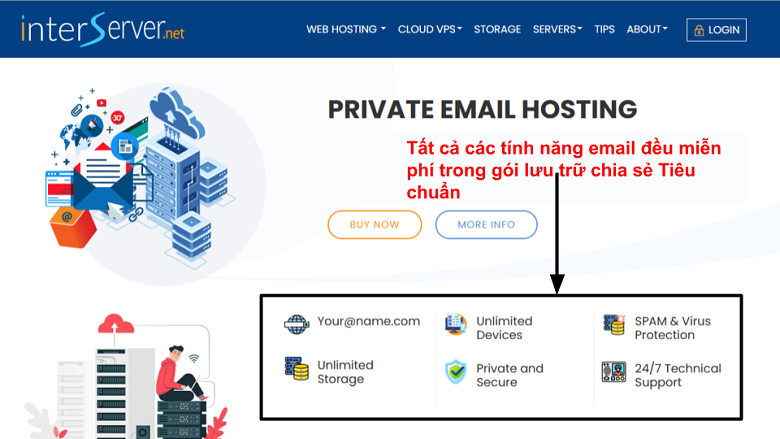 GreenGeeks đắt hơn một chút sau khi gia hạn, nhưng gói cơ bản của nó bao gồm một miền miễn phí, dung lượng lưu trữ không giới hạn và bảo vệ chống spam: một bộ tính năng tuyệt vời cho email công ty.
GreenGeeks đắt hơn một chút sau khi gia hạn, nhưng gói cơ bản của nó bao gồm một miền miễn phí, dung lượng lưu trữ không giới hạn và bảo vệ chống spam: một bộ tính năng tuyệt vời cho email công ty.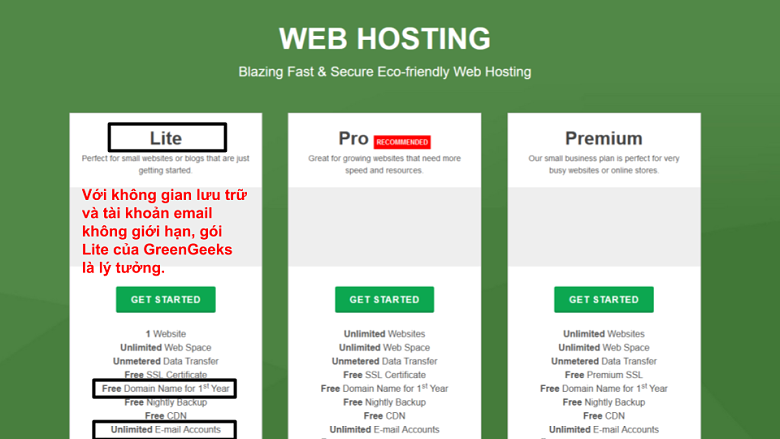 Nói chung, một gói lưu trữ web cơ bản từ bất kỳ dịch vụ lưu trữ được xếp hạng hàng đầu nào trong danh sách này cũng là quá đủ để lưu trữ một email chuyên nghiệp. Hãy chọn công ty lưu trữ yêu thích của bạn, đăng ký, sau đó chuyển sang bước thứ hai.
Nói chung, một gói lưu trữ web cơ bản từ bất kỳ dịch vụ lưu trữ được xếp hạng hàng đầu nào trong danh sách này cũng là quá đủ để lưu trữ một email chuyên nghiệp. Hãy chọn công ty lưu trữ yêu thích của bạn, đăng ký, sau đó chuyển sang bước thứ hai.
Bước 2 – Đăng nhập vào Trang tổng quan của bạn và truy cập cPanel
Bây giờ bạn đã có miền và nơi lưu trữ, bạn có thể truy cập cPanel để thiết lập email công ty của mình. Bước này có thể khác nhau tùy thuộc vào dịch vụ lưu trữ bạn sử dụng, nhưng nguyên tắc chung là trước tiên bạn phải đăng nhập vào trang tổng quan của mình, sau đó tìm nút truy cập cPanel. Ví dụ, đây là màn hình đăng nhập cho InterServer: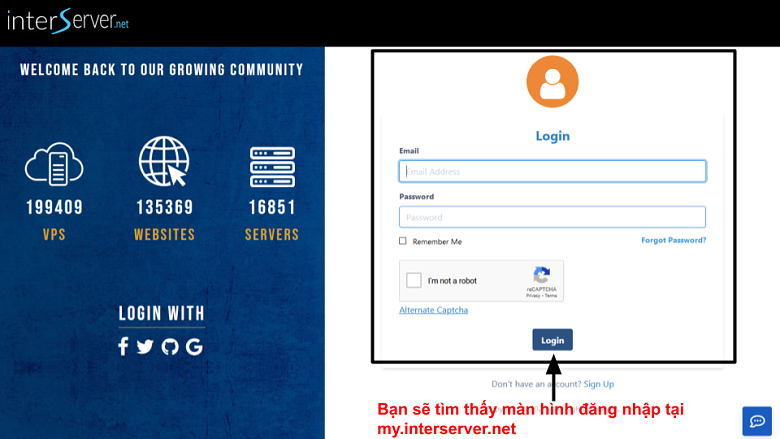 Sau khi đăng nhập, bạn có thể cuộn xuống cuối trang quản trị. Tại đây, bạn sẽ thấy nút truy cập cPanel:
Sau khi đăng nhập, bạn có thể cuộn xuống cuối trang quản trị. Tại đây, bạn sẽ thấy nút truy cập cPanel:
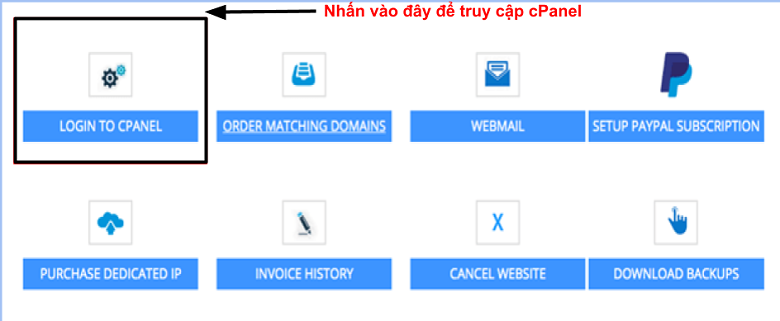 Nếu bạn đang sử dụng dịch vụ lưu trữ khác và không biết đâu mà lần, đừng hoảng. Hãy vào mục cơ sở kiến thức của công ty đó và tìm kiếm “cách truy cập cPanel” để xem hướng dẫn chi tiết.
Nếu bạn đang sử dụng dịch vụ lưu trữ khác và không biết đâu mà lần, đừng hoảng. Hãy vào mục cơ sở kiến thức của công ty đó và tìm kiếm “cách truy cập cPanel” để xem hướng dẫn chi tiết.
Bước 3 – Tạo địa chỉ email
Sau khi đăng nhập vào cPanel, bạn sẽ thấy màn hình sau. Đã bảo bạn là nó không đẹp, nhưng kệ đi, nó làm được việc. Nhấp vào “Tài khoản Email” để bắt đầu.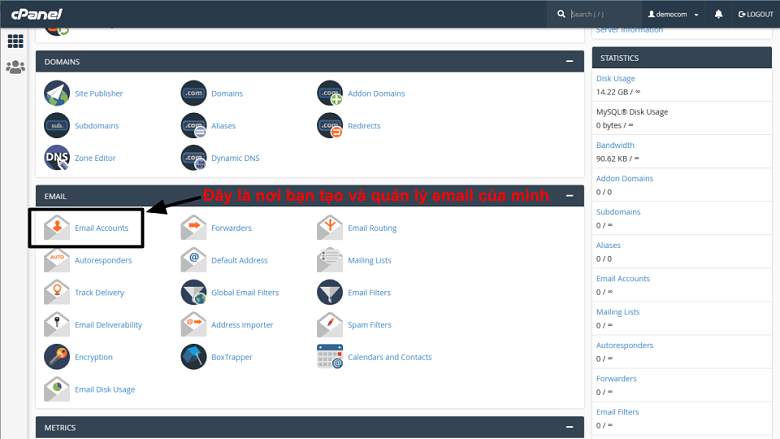 Sau đó, nhấp vào nút “Tạo” để thiết lập địa chỉ email đầu tiên của bạn.
Sau đó, nhấp vào nút “Tạo” để thiết lập địa chỉ email đầu tiên của bạn.
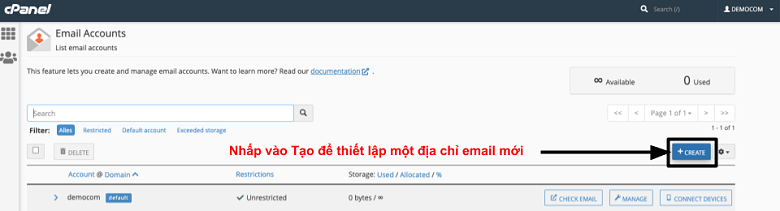 Màn hình tiếp theo là nơi bạn nhập tên người dùng email của mình (như tennguoidung@miencuaban) và mật khẩu. Bạn có thể sử dụng trình tạo mật khẩu tích hợp nếu cảm thấy không đặc biệt có hứng.
Bạn cũng sẽ được yêu cầu phân bổ một lượng không gian lưu trữ nhất định cho email của mình. Trừ khi bạn gửi hoặc nhận nhiều dữ liệu truyền thông, 1GB (hoặc 1024MB) sẽ là quá đủ cho mỗi hộp thư. Nhưng nếu bạn đang sử dụng một gói có bộ nhớ không giới hạn, hãy thoải mái đánh dấu vào ô “Không giới hạn”.
Ở cuối màn hình, bạn sẽ tìm thấy tùy chọn nhận email kèm theo hướng dẫn thêm để thiết lập ứng dụng thư của bạn. Bạn muốn đánh dấu nó.
Màn hình tiếp theo là nơi bạn nhập tên người dùng email của mình (như tennguoidung@miencuaban) và mật khẩu. Bạn có thể sử dụng trình tạo mật khẩu tích hợp nếu cảm thấy không đặc biệt có hứng.
Bạn cũng sẽ được yêu cầu phân bổ một lượng không gian lưu trữ nhất định cho email của mình. Trừ khi bạn gửi hoặc nhận nhiều dữ liệu truyền thông, 1GB (hoặc 1024MB) sẽ là quá đủ cho mỗi hộp thư. Nhưng nếu bạn đang sử dụng một gói có bộ nhớ không giới hạn, hãy thoải mái đánh dấu vào ô “Không giới hạn”.
Ở cuối màn hình, bạn sẽ tìm thấy tùy chọn nhận email kèm theo hướng dẫn thêm để thiết lập ứng dụng thư của bạn. Bạn muốn đánh dấu nó.
 Đây là một ví dụ về giao diện trước khi bạn nhấn nút “Tạo”:
Đây là một ví dụ về giao diện trước khi bạn nhấn nút “Tạo”:
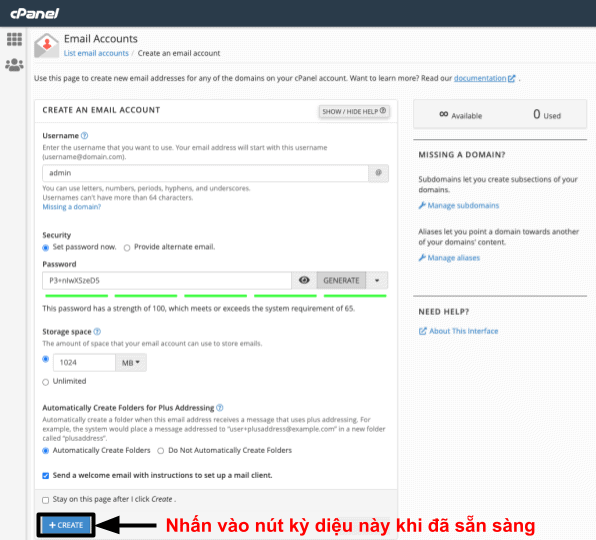 Vậy thôi! Để kiểm tra hộp thư đến của bạn, hãy tìm địa chỉ trong màn hình “Tài khoản Email” và nhấp vào nút “Kiểm tra email”:
Vậy thôi! Để kiểm tra hộp thư đến của bạn, hãy tìm địa chỉ trong màn hình “Tài khoản Email” và nhấp vào nút “Kiểm tra email”:
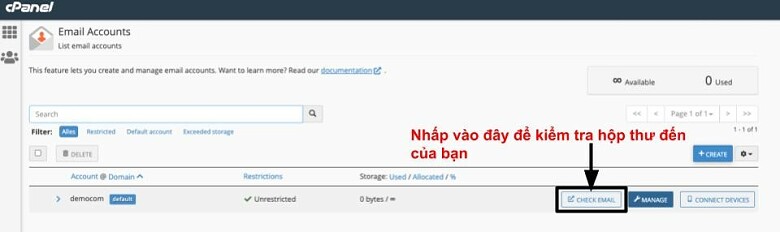
Bước 4 – Định cấu hình địa chỉ email mới của bạn
Sau khi thiết lập email công ty, bạn có thể nhấp vào biểu tượng “Quản lý” để thay đổi mật khẩu và dung lượng lưu trữ được phân bổ cho mỗi hộp thư đến.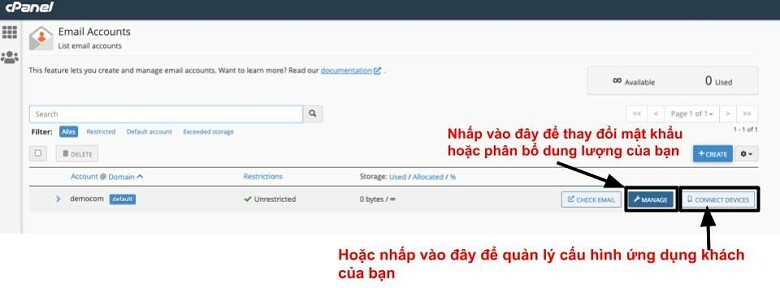 Bạn cũng có thể nhấp vào “Kết nối thiết bị” để thay đổi cấu hình ứng dụng thư của bạn. Nó sẽ hiển thị màn hình trông đáng sợ này:
Bạn cũng có thể nhấp vào “Kết nối thiết bị” để thay đổi cấu hình ứng dụng thư của bạn. Nó sẽ hiển thị màn hình trông đáng sợ này:
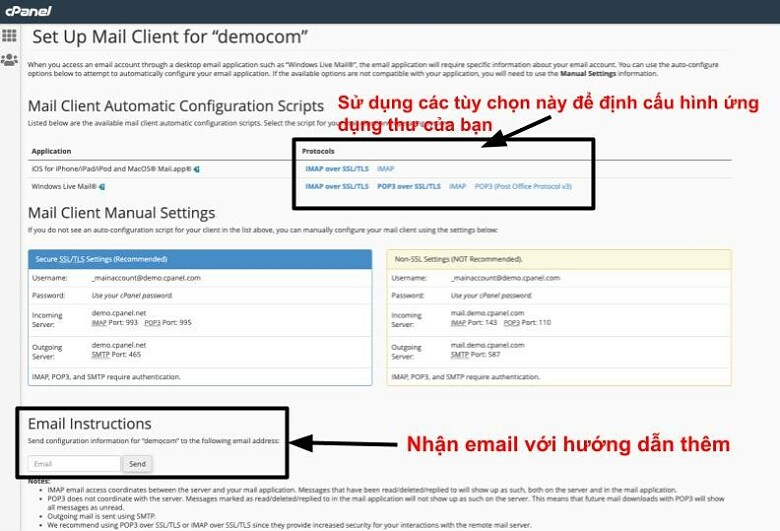 Nếu các tùy chọn này nghe như vô nghĩa, không sao cả, tất cả những gì bạn cần biết là:
Nếu các tùy chọn này nghe như vô nghĩa, không sao cả, tất cả những gì bạn cần biết là:- Giao thức IMAP lưu trữ email của bạn trên máy chủ, để bạn có thể truy cập chúng từ mọi thiết bị. Đây là cài đặt được sử dụng bởi hầu hết các ứng dụng email.
- Giao thức POP3 tải email của bạn xuống thiết bị bạn đang sử dụng để truy cập chúng (ví dụ: máy tính để bàn hoặc điện thoại của bạn). Sau đó, nó sẽ xóa các email khỏi máy chủ. Bạn có thể sử dụng cài đặt này để tiết kiệm dung lượng máy chủ hoặc nếu bạn muốn bảo mật email của mình tốt hơn.
- “Qua SSL/TLS” là một cách để kết nối với máy chủ được bảo mật tốt hơn. Nếu có sẵn, bạn nên luôn sử dụng nó.
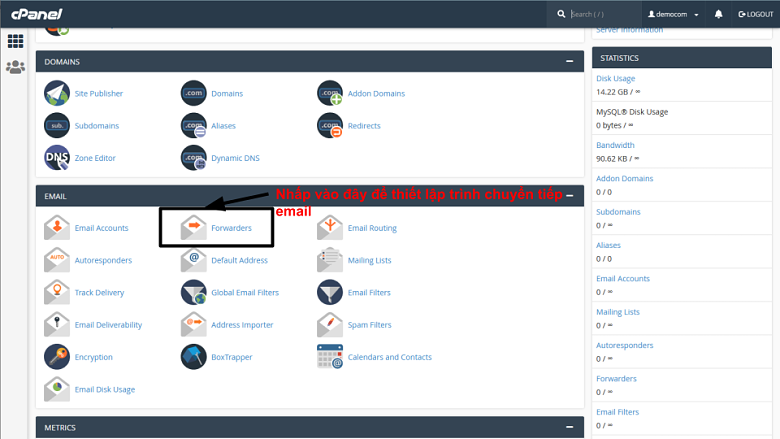 Sau đó, đến mục “Thêm chuyển tiếp” để chuyển tiếp email từ một địa chỉ hoặc “Thêm chuyển tiếp miền” để chuyển tiếp tất cả các email đã gửi đến miền của bạn.
Sau đó, đến mục “Thêm chuyển tiếp” để chuyển tiếp email từ một địa chỉ hoặc “Thêm chuyển tiếp miền” để chuyển tiếp tất cả các email đã gửi đến miền của bạn.
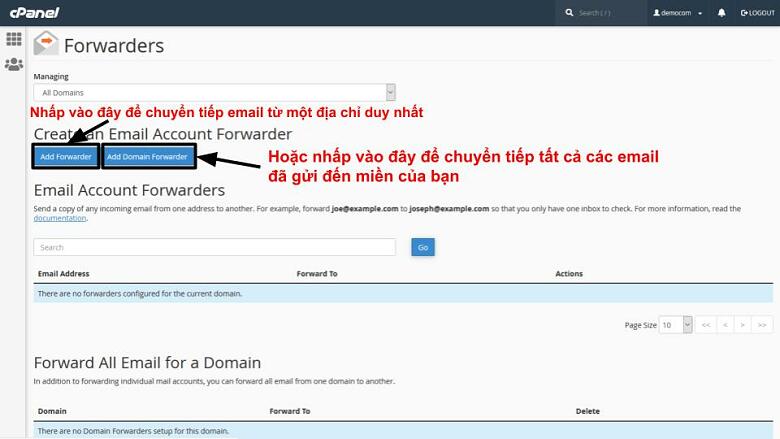 Khi bạn đã vào đúng màn hình, hãy nhập địa chỉ email bạn muốn chuyển tiếp, và địa chỉ bạn muốn mọi thứ được chuyển tiếp đến. Ví dụ: nếu bạn thích sử dụng ứng dụng Gmail, hãy nhập địa chỉ Gmail vào trường thứ hai.
Khi bạn đã vào đúng màn hình, hãy nhập địa chỉ email bạn muốn chuyển tiếp, và địa chỉ bạn muốn mọi thứ được chuyển tiếp đến. Ví dụ: nếu bạn thích sử dụng ứng dụng Gmail, hãy nhập địa chỉ Gmail vào trường thứ hai.
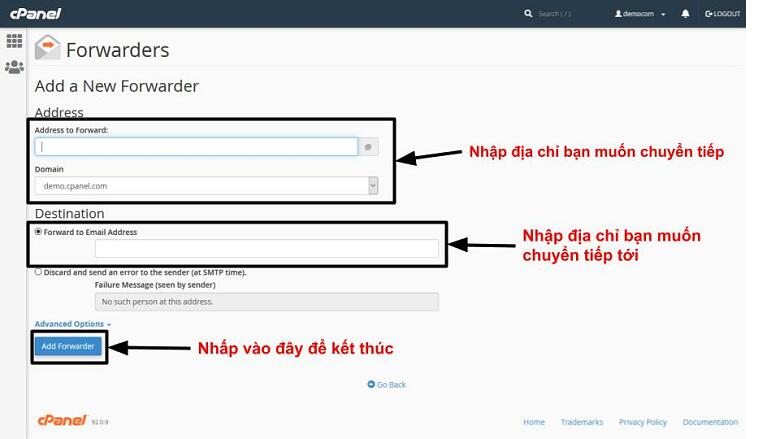 Nếu bạn muốn thiết lập trả lời tự động, hãy quay lại màn hình cPanel chính và nhấp vào “Trả lời tự động”.
Nếu bạn muốn thiết lập trả lời tự động, hãy quay lại màn hình cPanel chính và nhấp vào “Trả lời tự động”.
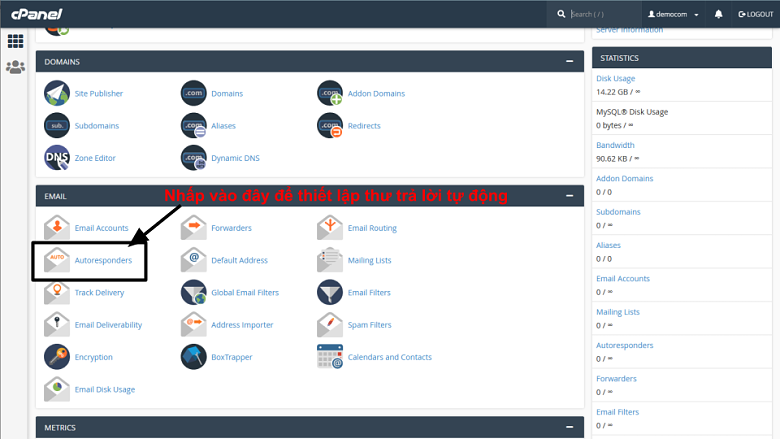 Nhấp vào “Thêm trả lời tự động” để tạo và lên lịch cho một thư tự động mới.
Nhấp vào “Thêm trả lời tự động” để tạo và lên lịch cho một thư tự động mới.
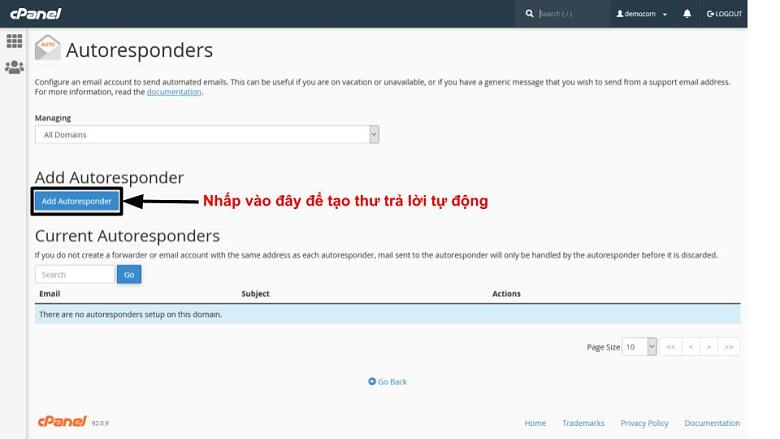 Nhập địa chỉ email của bạn và tạo nội dung tùy chỉnh cho thư trả lời tự động của bạn. Ví dụ: bạn có thể nói rằng văn phòng của bạn hiện đang đóng cửa, nhưng bạn sẽ trở lại ngay sau kỳ nghỉ (hoặc một ngày cụ thể). Tất cả tùy theo ý bạn.
Nhấn nút “Tạo” để hoàn tất phần trả lời tự động.
Nhập địa chỉ email của bạn và tạo nội dung tùy chỉnh cho thư trả lời tự động của bạn. Ví dụ: bạn có thể nói rằng văn phòng của bạn hiện đang đóng cửa, nhưng bạn sẽ trở lại ngay sau kỳ nghỉ (hoặc một ngày cụ thể). Tất cả tùy theo ý bạn.
Nhấn nút “Tạo” để hoàn tất phần trả lời tự động.
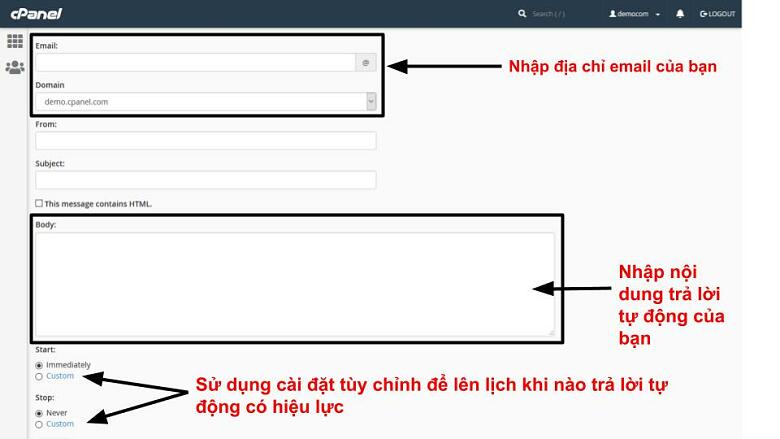 Mặc dù còn những thứ khác bạn có thể tinh chỉnh bằng cPanel, các tính năng email mà chúng ta vừa thấy đến đây là những tính năng bạn nhiều khả năng sử dụng hàng ngày nhất. Nhớ là: trước khi có thể sử dụng cách này để thiết lập và định cấu hình email công ty của mình, bạn sẽ cần dịch vụ lưu trữ web sử dụng cPanel.
Mặc dù còn những thứ khác bạn có thể tinh chỉnh bằng cPanel, các tính năng email mà chúng ta vừa thấy đến đây là những tính năng bạn nhiều khả năng sử dụng hàng ngày nhất. Nhớ là: trước khi có thể sử dụng cách này để thiết lập và định cấu hình email công ty của mình, bạn sẽ cần dịch vụ lưu trữ web sử dụng cPanel.
Cách 3: Thiết lập email công ty của bạn trong Plesk
Plesk không phổ biến như cPanel, nhưng nếu bạn hỏi tôi, nó được tổ chức tốt hơn, dễ điều hướng hơn và, chẳng hạn như cPanel, nó hỗ trợ một số lượng ngôn ngữ ấn tượng, tiếng Việt là một trong số đó. Hãy cùng xem xét kỹ hơn.Bước 1 – Chọn tên miền và gói lưu trữ web
Để thiết lập email công ty của bạn với Plesk, bạn cần lưu trữ web dựa trên Plesk. Rất tiếc, không có nhiều công ty lưu trữ cung cấp bảng điều khiển này trong các gói lưu trữ chia sẻ giá rẻ của họ. Thay vào đó, Plesk thường đi kèm với dịch vụ lưu trữ Windows (hoặc ASP.NET) mà thường đắt tiền hơn. Ví dụ: bạn có thể có Plesk với gói lưu trữ Tiêu chuẩn ASP.NET của InterServer, bên cạnh dung lượng lưu trữ và email không giới hạn. Gói này không đắt nhưng cũng không rẻ, vì vậy tôi không khuyên bạn nên sử dụng gói này trừ khi bạn thực sự cần dịch vụ lưu trữ Windows cho một trang web tùy chỉnh.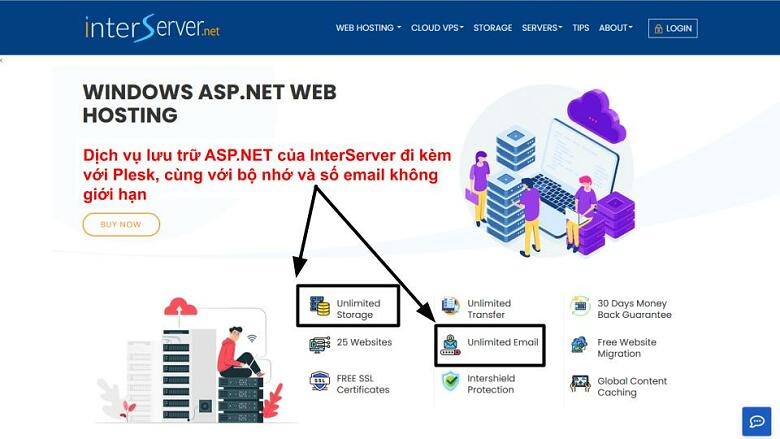 Nếu bạn đang tìm kiếm cách rẻ nhất để lưu trữ email công ty, bạn có thể muốn bỏ qua cách thứ ba của tôi. Ngược lại, nếu bạn đã có gói lưu trữ Plesk (hoặc bạn định mua một gói), hãy theo tôi sang bước tiếp theo.
Nếu bạn đang tìm kiếm cách rẻ nhất để lưu trữ email công ty, bạn có thể muốn bỏ qua cách thứ ba của tôi. Ngược lại, nếu bạn đã có gói lưu trữ Plesk (hoặc bạn định mua một gói), hãy theo tôi sang bước tiếp theo.
Bước 2 – Đăng nhập vào Trang tổng quan của bạn và truy cập Plesk
Trang tổng quan của mỗi công ty lưu trữ có một chút khác nhau, nhưng bạn sẽ có thể tìm thấy tùy chọn để mở bảng điều khiển của mình từ màn hình chính. Nếu bạn không thể tìm thấy tùy chọn này, hãy truy cập cơ sở kiến thức của công ty lưu trữ và tìm kiếm “cách truy cập Plesk” để xem hướng dẫn chi tiết. Bạn cũng có thể mở Plesk trực tiếp bằng cách nhập địa chỉ sau vào trình duyệt của mình: https://<tên miền của bạn hoặc địa chỉ IP máy chủ>: 8443 Sau đó, bạn sẽ thấy màn hình này, cho phép bạn nhập tên người dùng và mật khẩu do công ty lưu trữ của bạn cung cấp (thường là trong email chào mừng):
Bước 3 – Tạo địa chỉ email
Sau khi đăng nhập vào Plesk, bạn sẽ thấy menu ở bên trái màn hình. Nhấp vào “Thư” để tiếp tục.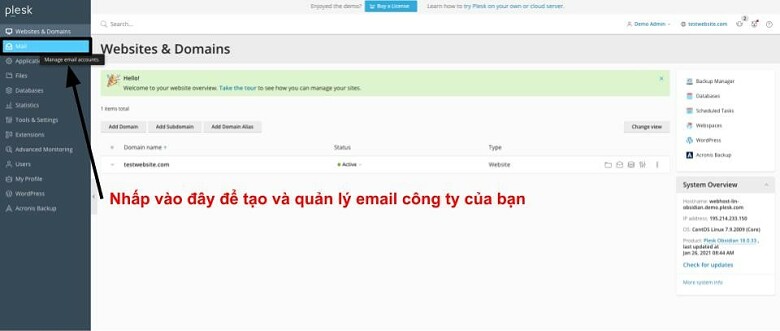 Tiếp theo, chọn “Tạo địa chỉ email” để thiết lập một email công ty mới.
Tiếp theo, chọn “Tạo địa chỉ email” để thiết lập một email công ty mới.
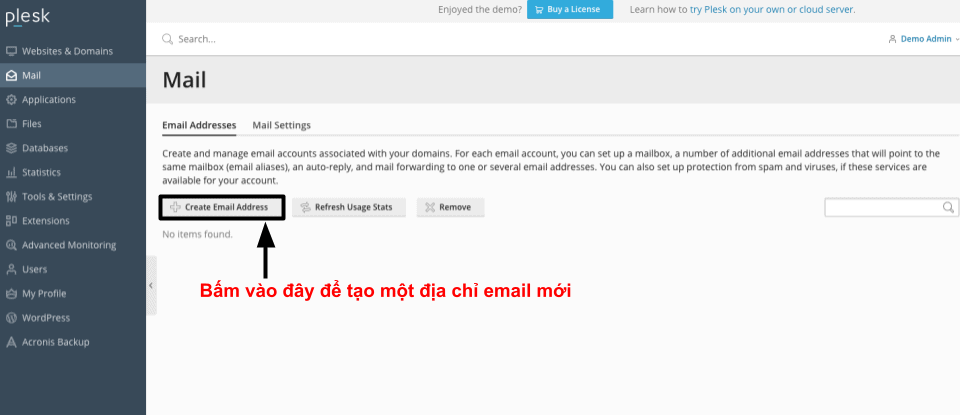 Bây giờ, bạn có thể nhập địa chỉ email và mật khẩu của mình, sau đó phân bổ không gian lưu trữ cho hộp thư đến của bạn. Nếu bạn không nhận được nhiều dữ liệu truyền thông qua email, thì 1GB (hoặc 1024MB) là đủ. Tuy nhiên, dung lượng lưu trữ bạn có thể sử dụng sẽ phụ thuộc vào gói lưu trữ web cụ thể của bạn.
Bây giờ, bạn có thể nhập địa chỉ email và mật khẩu của mình, sau đó phân bổ không gian lưu trữ cho hộp thư đến của bạn. Nếu bạn không nhận được nhiều dữ liệu truyền thông qua email, thì 1GB (hoặc 1024MB) là đủ. Tuy nhiên, dung lượng lưu trữ bạn có thể sử dụng sẽ phụ thuộc vào gói lưu trữ web cụ thể của bạn.
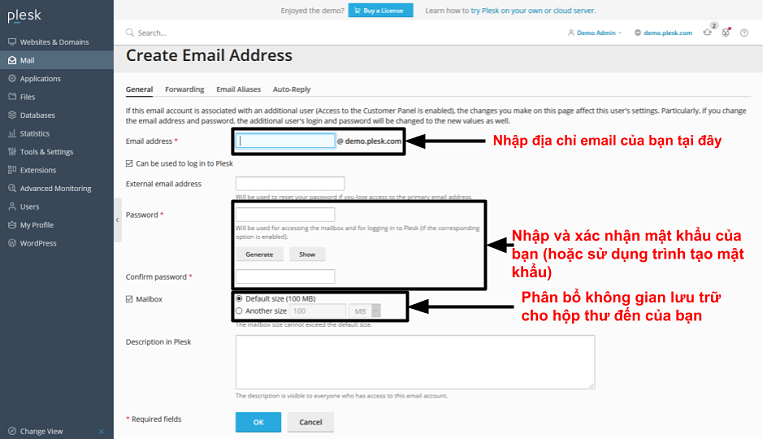 Trước khi bạn nhấp vào “OK”, biểu mẫu sẽ trông như sau:
Trước khi bạn nhấp vào “OK”, biểu mẫu sẽ trông như sau:
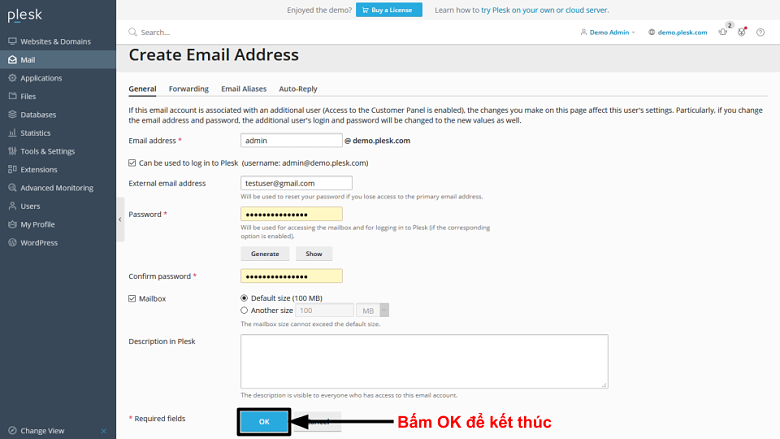 Sau khi tạo email, bạn có thể kiểm tra hộp thư đến của mình bằng cách nhấp vào biểu tượng phong bì (trên màn hình mục “Thư”). Thật dễ dàng.
Sau khi tạo email, bạn có thể kiểm tra hộp thư đến của mình bằng cách nhấp vào biểu tượng phong bì (trên màn hình mục “Thư”). Thật dễ dàng.
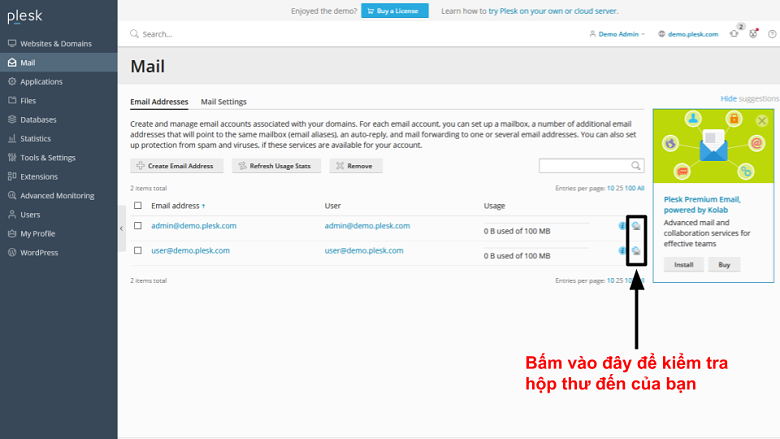
Bước 4 – Định cấu hình địa chỉ email mới của bạn
Plesk cung cấp cho bạn ba công cụ cấu hình tiện dụng mà bạn có thể sử dụng để tận dụng tối đa email công ty của mình. Trên màn hình mục “Thư”, nhấp vào địa chỉ bạn muốn định cấu hình.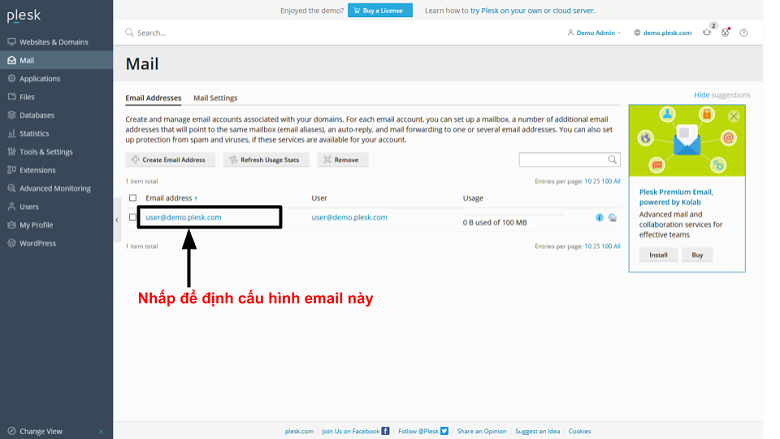 Các tùy chọn cấu hình xuất hiện ở đầu màn hình:
Các tùy chọn cấu hình xuất hiện ở đầu màn hình:
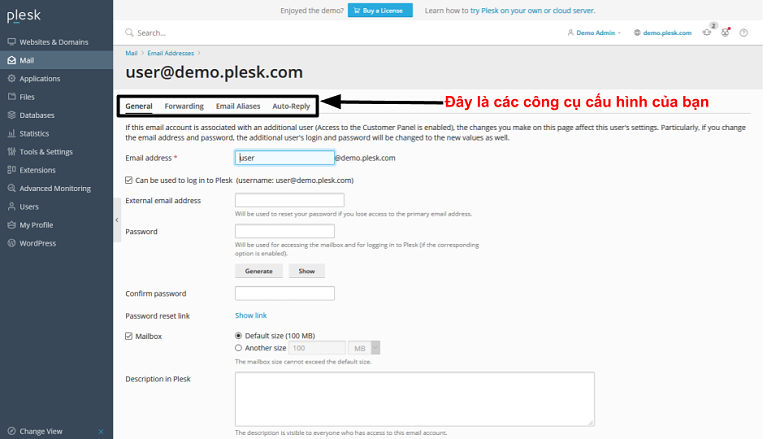 Tùy chọn đầu tiên là chuyển tiếp tất cả các email đến một địa chỉ khác. Nếu bạn không hợp với ứng dụng webmail do công ty lưu trữ của bạn cung cấp, không vấn đề gì. Hãy bật chuyển tiếp thư và nhập địa chỉ Gmail hoặc Yahoo của bạn để đọc email của bạn ở đó.
Tùy chọn đầu tiên là chuyển tiếp tất cả các email đến một địa chỉ khác. Nếu bạn không hợp với ứng dụng webmail do công ty lưu trữ của bạn cung cấp, không vấn đề gì. Hãy bật chuyển tiếp thư và nhập địa chỉ Gmail hoặc Yahoo của bạn để đọc email của bạn ở đó.
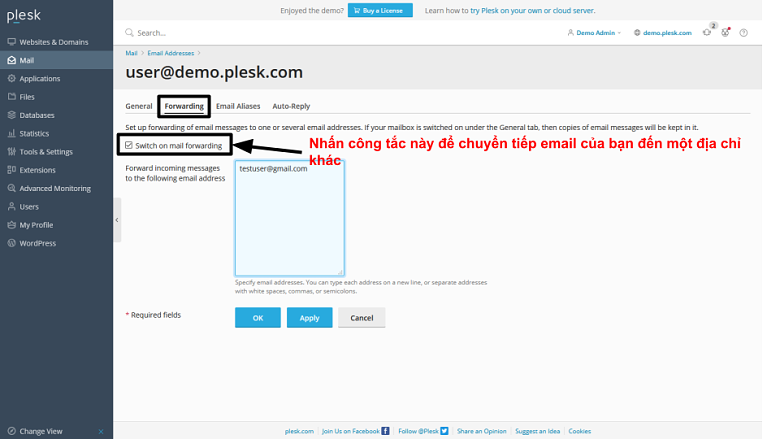 Bạn cũng có thể thiết lập bí danh email sẽ chuyển tiếp thư đến địa chỉ chính. Ví dụ: nếu bạn muốn thiết lập các địa chỉ khác nhau cho bộ phận bán hàng và bộ phận hỗ trợ khách hàng của doanh nghiệp mình (nhưng bạn định tự trả lời tất cả các email này), bạn có thể thực hiện tại đây.
Bạn cũng có thể thiết lập bí danh email sẽ chuyển tiếp thư đến địa chỉ chính. Ví dụ: nếu bạn muốn thiết lập các địa chỉ khác nhau cho bộ phận bán hàng và bộ phận hỗ trợ khách hàng của doanh nghiệp mình (nhưng bạn định tự trả lời tất cả các email này), bạn có thể thực hiện tại đây.
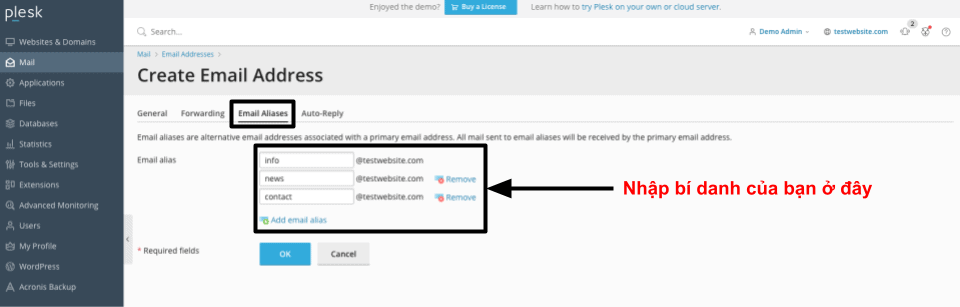 Cuối cùng, bạn có thể thiết lập trả lời tự động để cho khách hàng biết bạn không có mặt tại văn phòng. Chỉ cần bật “trả lời tự động”, nhập thông báo của bạn và nhấn áp dụng. Nếu bạn muốn tự động trả lời tự động tắt vào một ngày nhất định, có tùy chọn cho phép bạn thực hiện việc này ở cuối màn hình.
Cuối cùng, bạn có thể thiết lập trả lời tự động để cho khách hàng biết bạn không có mặt tại văn phòng. Chỉ cần bật “trả lời tự động”, nhập thông báo của bạn và nhấn áp dụng. Nếu bạn muốn tự động trả lời tự động tắt vào một ngày nhất định, có tùy chọn cho phép bạn thực hiện việc này ở cuối màn hình.
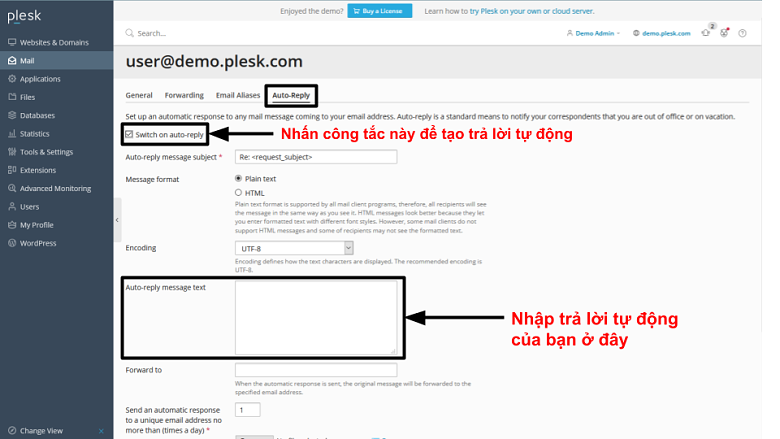 Đây là những chức năng email quan trọng nhất được tích hợp sẵn trong Plesk. Tuy thế, công ty lưu trữ của bạn có thể cung cấp cho bạn nhiều ứng dụng webmail và/hoặc các công cụ bảo vệ chống thư rác. Bạn có thể thấy các tính năng này trong thẻ “Cài đặt Thư”.
Ví dụ: nhấp vào “Kích hoạt/Hủy kích hoạt Dịch vụ” cho phép bạn bật tính năng bảo vệ chống thư rác cho miền đã chọn.
Đây là những chức năng email quan trọng nhất được tích hợp sẵn trong Plesk. Tuy thế, công ty lưu trữ của bạn có thể cung cấp cho bạn nhiều ứng dụng webmail và/hoặc các công cụ bảo vệ chống thư rác. Bạn có thể thấy các tính năng này trong thẻ “Cài đặt Thư”.
Ví dụ: nhấp vào “Kích hoạt/Hủy kích hoạt Dịch vụ” cho phép bạn bật tính năng bảo vệ chống thư rác cho miền đã chọn.
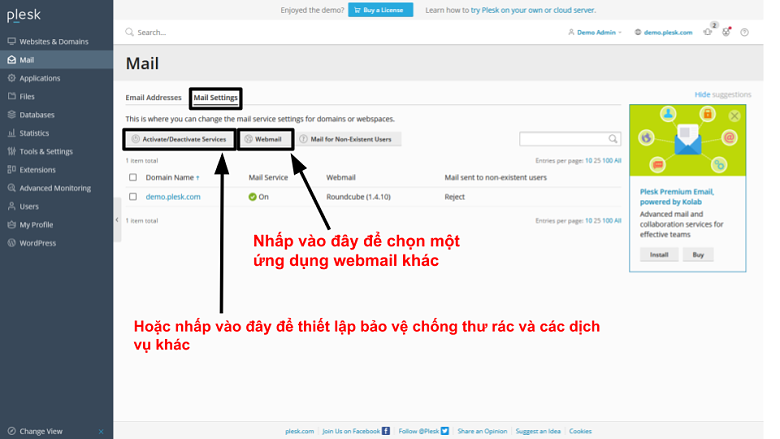




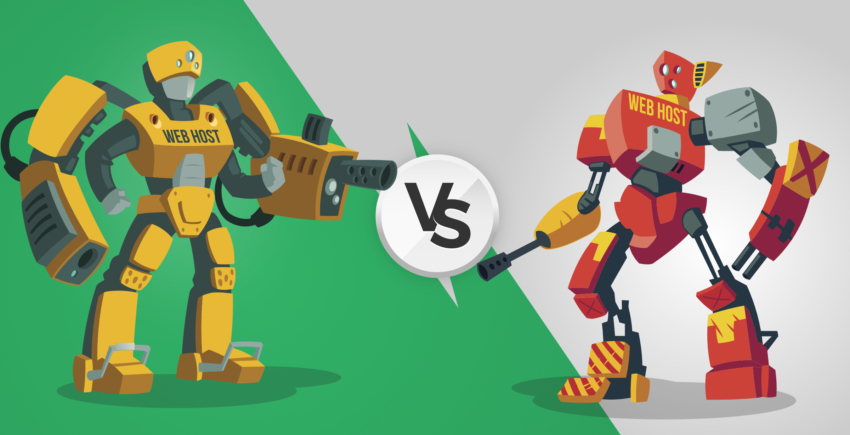

![Web hosting là gì và tên miền là gì? [2025]](https://dt2sdf0db8zob.cloudfront.net/wp-content/uploads/2022/05/WH-general1-850x446.jpg)
![Web hosting là gì và tên miền là gì? [2025]](https://dt2sdf0db8zob.cloudfront.net/wp-content/uploads/2022/01/Mike-150x150.jpeg)